Vaš Samsung Galaxy S10 je sijoč in poln čudovitega. Zelo sem ljubosumen nate. Čeprav moj J7 Refine deluje dovolj dobro, sem držal in se igral s S10. To je samo toliko… VEČ. Zaslon in zaslon sta popolnoma čudovita. Ohišje telefona je elegantno in zaradi hitrosti, s katero počne stvari, se moj telefon zdi kot preobrat iz zgodnjih 2000-ih. Sploh me ne začenjajte s kakovostjo fotografij! Fotografije, ki jih posnamete, so preprosto osupljive. Prepričan sem, da včasih želite ta umetniška dela prenesti iz svojega S10 v računalnik.
Ne glede na to, ali uporabljate računalnik Mac ali Windows, povezovanje vašega S10 in prenos zvočnih, video in foto datotek sploh ni težko. Mezinčkova obljuba! Potopimo se in začnimo!
Kako povezati Galaxy S10 z računalnikom z operacijskim sistemom Windows
Prva stvar, ki jo morate storiti, je povezati podatkovni kabel s telefonom in vsemi razpoložljivimi vrati USB na prenosnem ali računalniku. Takoj, ko to storite, se lahko na zaslonu telefona prikaže sporočilo z vprašanjem, ali želite dovoliti dostop do podatkov v telefonu. Dotakniti se boste morali
"Dovoli" gumb za nadaljevanje.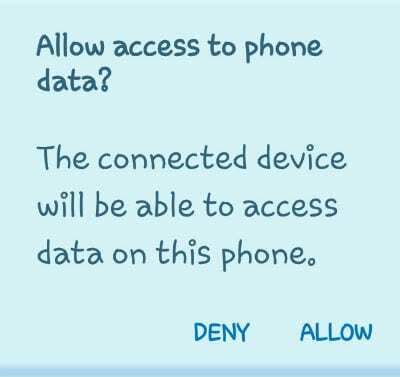
Naslednja stvar, ki jo boste videli, je majhna škatla na vrhu telefona, ki pravi ”USB za prenos datotek. Dotaknite se za druge možnosti.”
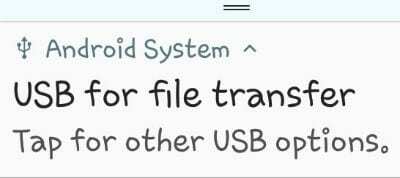
Tapnite to polje, da odprete različne možnosti. Zdaj vam bo dovoljeno izbirati "Prenesi datoteke", in še nekaj drugih stvari. Večino časa boste uporabljali ta vrh "Prenesi datoteke" možnost, zato jo zdaj tapnite.
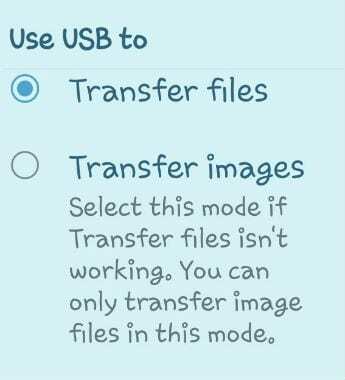
Zdaj se bo na vašem prenosniku ali monitorju odprlo polje, ki je videti kot spodnja slika. Osebno običajno najprej izberem "Odpri napravo za ogled datotek". Želim videti, kaj vse je na mojem telefonu, preden se odločim, kaj naj naredim z njim. Če pa preprosto želite prenesti vse svoje fotografije (ali druge datoteke) v računalnik, izberite zgornjo možnost: "Uvozi fotografije in videoposnetke".
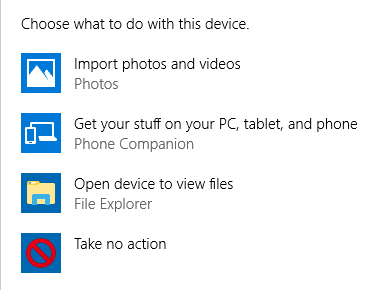
Računalnik bo začel iskati vse fotografije in videoposnetke v vašem telefonu.
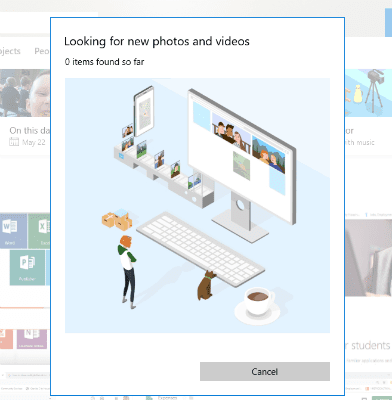
Če jih imate veliko, kot jaz, bi to lahko trajalo nekaj časa. Ko bo to končano, bodo vse najdene datoteke samodejno izbrane za prenos. Lahko se pomikate in počistite vse, česar ne želite poslati v svoj računalnik, na primer Facebook meme, ki ste jih morda shranili. Ko končate z izbiro, priporočam, da se dotaknete ikone "Možnosti uvoza" gumb, preden naredite kaj drugega.
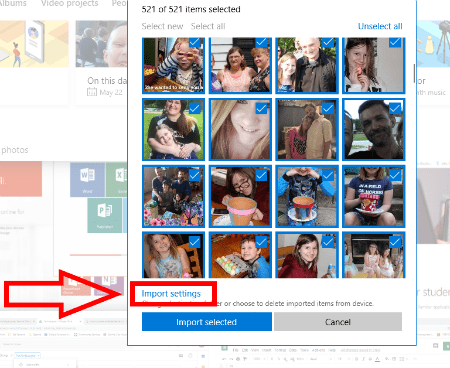
To bo odprlo polje, ki vam omogoča, da naredite nekaj pomembnih odločitev. Najprej morate izbrati, kam želite shraniti svoje slike in datoteke. Nato se lahko odločite, kako želite združiti predmete. Nazadnje – in najpomembnejše – vas bo vprašalo, ali želite izbrisati datoteke in fotografije iz telefona, ko so prenesene v računalnik. To je seveda osebna izbira, zato vam ne bom povedal, ali želite potrditi to polje ali ne. Vaš S10 ima veliko prostora, zato vam jih ni treba izbrisati iz telefona, razen če želite.
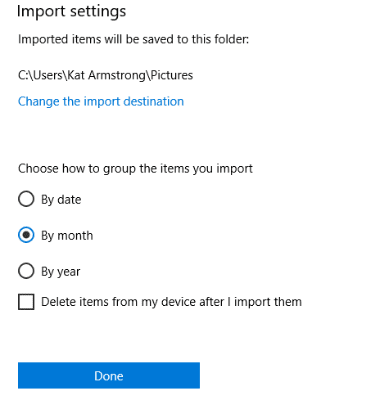
Ko so izbrane, kliknite "Končano" in nato na dnu zaslona za uvoz kliknite modro "Uvozi izbrano" gumb. Vse vaše stvari so zdaj samodejno shranjene v vaš prenosnik ali računalnik!
Kako povezati Galaxy S10 z Mac in prenesti fotografije
- Prenesi Android File Transfer na vaš Mac.
- Če prvič uporabljate Android File Transfer, se boste morali pomakniti do njega in ga nato odpreti. Ko ga enkrat uporabite, se bo samodejno odprl vsakič, ko boste svoj S10 povezali z napravo. Nadaljujte in povežite svoj Galaxy S10, ko je program odprt (prvi uporabniki).
- Povlecite navzdol z vrha vašega S10 in tapnite ikono USB. Izberite "Prenos datoteke" in nato udaril "Samo enkrat" oz "V REDU". Včasih vas lahko nato vpraša, če želite "Začeti".
- Zdaj bo program Android File Transfer odprl svoje okno, v katerem bodo prikazani vsi podatki na vašem Galaxy S10. Kliknite na različne puščice na levi strani vsakega najdenega predmeta, da odprete njegovo mapo. Poiščite datoteke, ki jih potrebujete, in jih izberite – eno po eno ali v skupini, če veste kako. Držite kazalec na njih in jih povlecite naravnost v mapo na vašem Macu, v kateri želite, da jih postavite, in jih spustite tja. To je vse!
Katera druga vprašanja imate o svojem Samsung Galaxy S10? Sem raziskovalec in storil bom vse, da vam najdem odgovore.
Srečno prenašanje datotek!